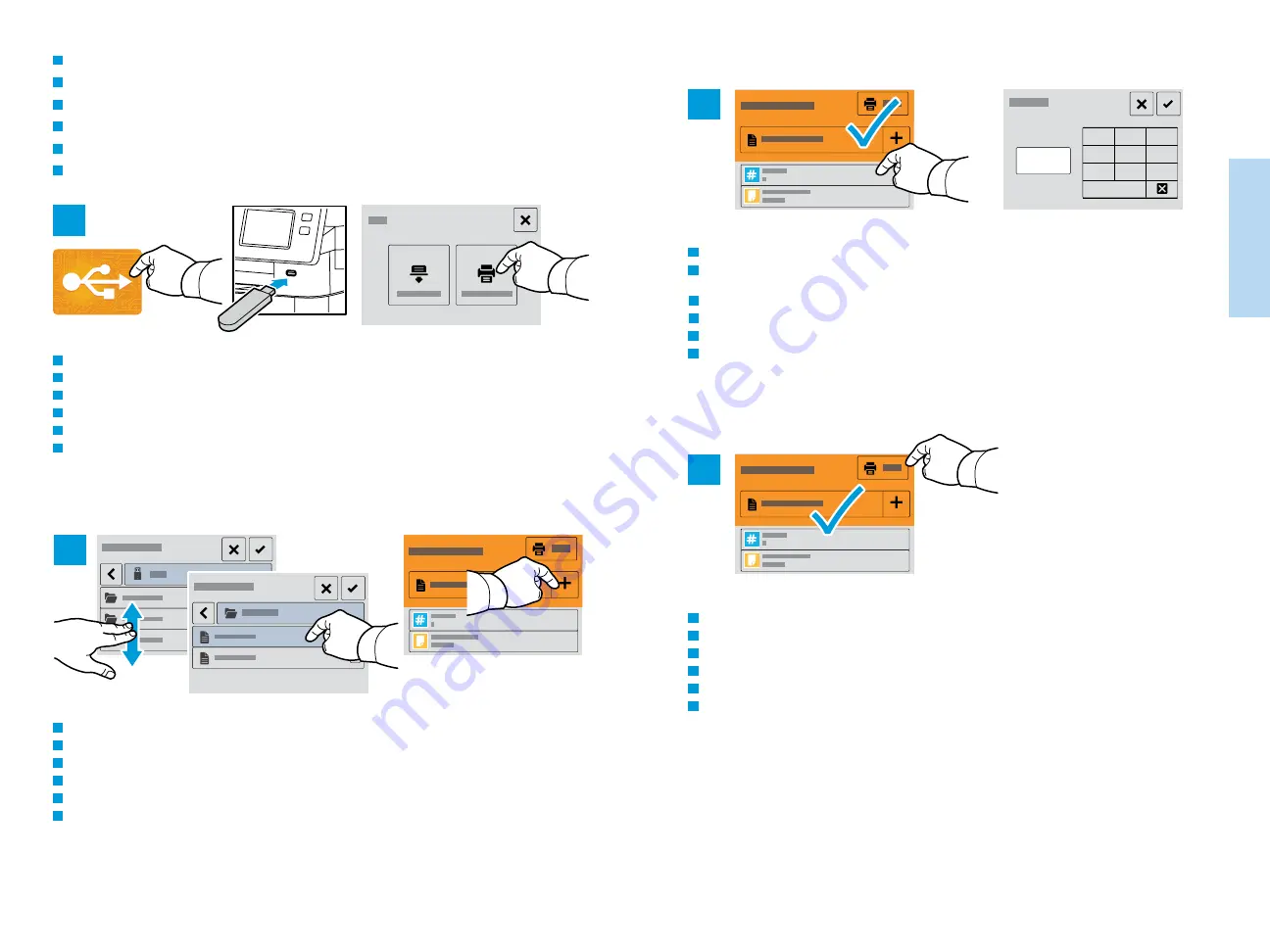
8
www.xerox.com/office/B215support
Printin
g
Im
pression
2
3
4
1
1 - 99
1
2
3
4
5
6
7
0
8
9
1
IT
FR
EN
DE
ES
Touch
USB
or insert your USB Flash Drive, then choose
Print from USB
.
Sélectionnez
USB
ou insérez une clé USB, puis sélectionnez
Imprimer depuis USB
.
Toccare
USB
oppure inserire la propria unità flash USB, quindi scegliere
Stampa da USB
.
USB
antippen oder USB-Datenträger einlegen und
Drucken von USB
wählen.
Toque
USB
o inserte la unidad flash USB y seleccione
Imprimir desde USB
.
Selecione o dispositivo
USB
ou insira a unidade USB e depois escolha
Imprimir de USB
.
Printing from a USB Flash Drive
Impression depuis une clé USB
Stampa da un unità flash USB
Drucken von USB-Datenträger
Impresión desde unidad flash USB
Impressão de uma unidade flash USB
FR
IT
DE
ES
PT
EN
PT
IT
DE
FR
ES
PT
EN
Select your settings, then touch
.
Sélectionnez vos paramètres, puis touchez
Imprimer
.
Selezionare le impostazioni, quindi premere
Stampa
.
Die Einstellungen auswählen und
antippen.
Seleccione los ajustes y a continuación pulse
Imprimir
.
Selecione suas configurações, depois toque em
Imprimir
.
IT
DE
ES
PT
EN
Navigate to a file, then touch the checkmark. To select more documents, touch
+
.
Accédez à un fichier, puis cochez la case. Pour sélectionner plus de documents, touchez
+
.
Passare a un file quindi premere il segno di spunta. Per selezionare più documenti, premere
+
.
Eine Datei ansteuern und das Häkchen antippen. Zur Auswahl weiterer Dokumente
+
antippen.
Navegue hasta un archivo pulse la marca de verificación. Para seleccionar más documentos, pulse
+
.
Navegue até um arquivo, depois toque na marca de verificação. Para selecionar mais documentos, toque em
+
.
IT
DE
FR
ES
PT
EN
To select the number of copies, touch + or -. For larger numbers, touch
Quantity
, then enter a number.
Pour choisir le nombre de copies, sélect ou -. Pour un nombre important, sélectionnez
Quantité
, puis
saisissez un nombre.
Per selezionare il numero di copie, t o -. Per numeri elevati, toccare
Quantità
e immettere un numero.
Zum Festlegen der A oder - antippen. Bei größeren Zahlen
Auflage
antippen und Zahl eingeben.
Para seleccionar el número de copias, toque + o -. Para grandes cantidades, toque
Cantidad
e introduzca un número.
Para selecionar a quantidade de cópias, sel ou -. Para quantidades maiores, selecione
Quantidade
e insira
um número.
FR


































